Google Chrome’a Parmak İzi Koruması Geldi
Google Chrome’un Android uygulamasına yeni bir gizlilik özelliği eklendi. Kullanıcılar, gizli sekmelerin güvenliği için parmak izi korumasını kullanabilecek. Detaylar içeriğimizde.
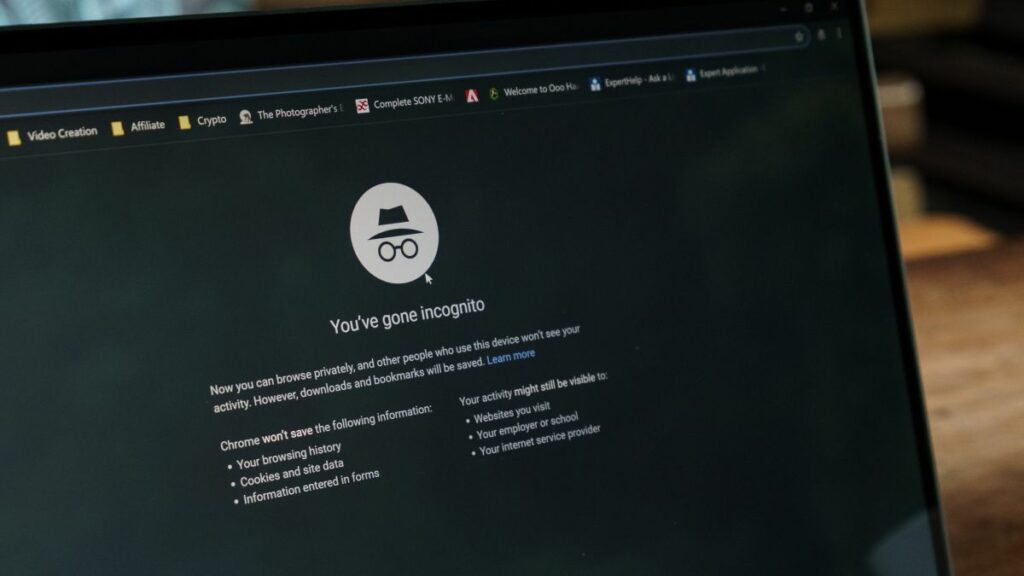
2020 yılında iOS işletim sistemine sahip cihazlarda bazı Google uygulamalarına erişmek için Touch ID veya Face ID kimlik doğrulaması kullanılmaya başlandı. iOS’taki bu sisteme benzer bir uygulama Android işletim sistemi için Google Chrome’a geliyor. Kullanıcılar artık Google Chrome’da açtığı gizli sekmelere parmak izi kilidi ekleyebilecek.
Reklam Engelleyici Eklentiler, Google Chrome’da Kullanılamayacak
Google Chrome parmak izi özelliği
Yeni geliştirilen özelliği daha detaylı açıklamak gerekirse örneğin; Google Chrome’da gizli sekme açtınız ve sonra tarayıcıdan çıkış yaptınız. Uygulamaya tekrar girdiğinizde bu gizli sekmenin direkt olarak açılmamasını sağlayabilirsiniz. Normal web gezintisi için Chrome’u kullanmaya devam edebilir, ancak gizli sekme için parmak izi doğrulaması sonrası erişim sağlayabilirsiniz. Google Chrome parmak izi özelliği, özellikle telefonunuzu başkalarına verdiğiniz durumlarda bu bilgilere erişimi kısıtlamak konusunda oldukça önemli bir geliştirme.
Google Chrome parmak izi koruması nasıl açılır?
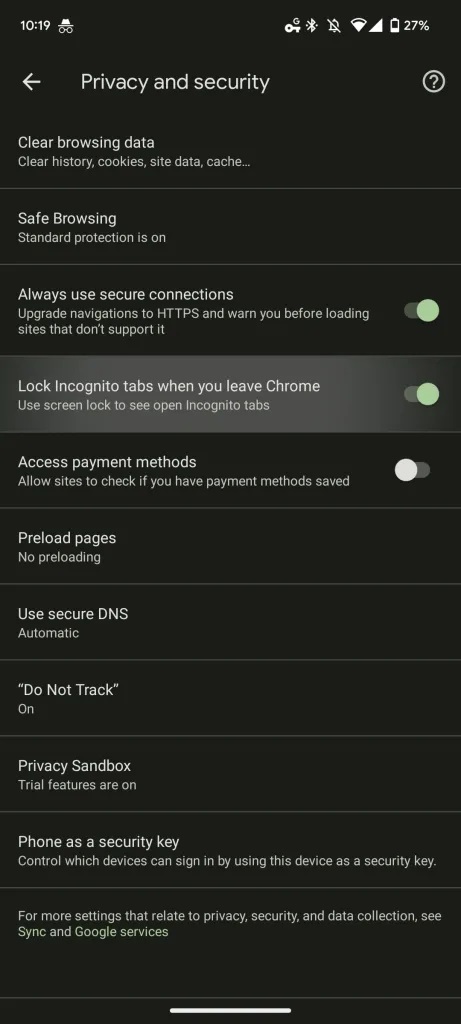
Gizli sekmeler için parmak izi özelliğinin Android uygulaması için olduğunu tekrar hatırlatmakla birlikte henüz kararlı sürüme eklenmediğini belirtelim. Şu an için flag yardımıyla özelliği aktif edebilir ve kullanmaya başlayabilirsiniz. Parmak izi korumasını açmak için şu adımları takip etmelisiniz;
- Google Chrome’a giriş yapın ve adres çubuğuna chrome://flags/#incognito-reauthentication-for-android bağlantısını yapıştırın.
- Karşınıza uygulamanın Ayarlar kısmı çıkacaktır. Bu ekranda yer alan menüde Gizlilik ve Güvenlik butonuna dokunun.
- Açılan seçenekler arasında 4. sırada yer alan Chrome’dan ayrıldığınızda gizli sekmeleri kilitleyin seçeneğini aktif hale getirin.
Chrome’dan çıkış yapıp tekrar girdiğinizde parmak izi kili aktif olacaktır. Özelliği tekrar kapatmak isterseniz aynı adımları izleyerek seçeneği pasif hale getirebilirsiniz. Tüm bunları yapabilmeniz için telefonunuzda parmak izi sistemini kullanıyor olmanız ve kayıtlı bir parmak izinizin olması gerektiğini hatırlatalım.










